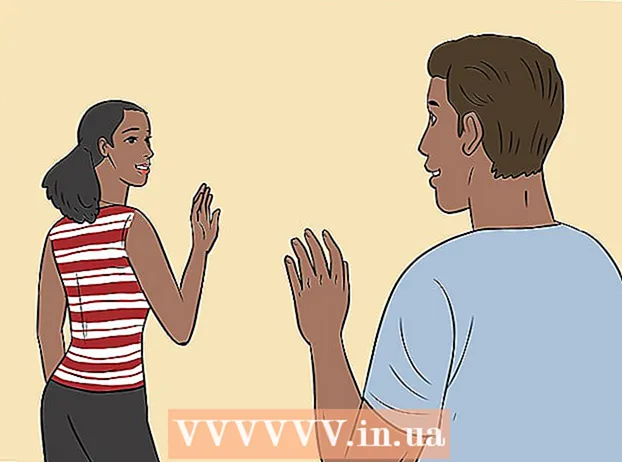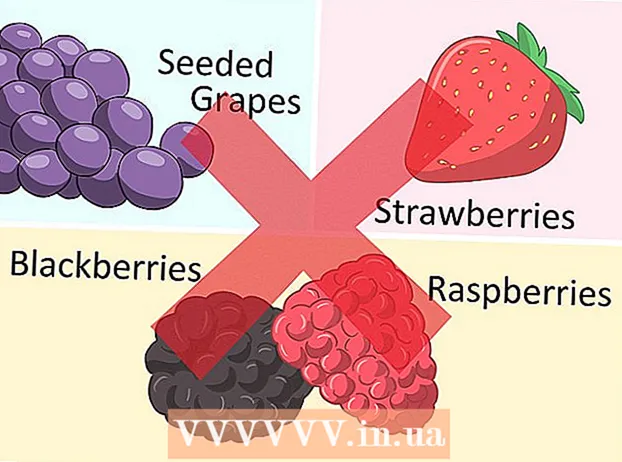מְחַבֵּר:
Tamara Smith
תאריך הבריאה:
24 יָנוּאָר 2021
תאריך עדכון:
1 יולי 2024

תוֹכֶן
- לדרוך
- שיטה 1 מתוך 3: הקלטת מצלמות אינטרנט עם Windows Movie Maker (Windows XP)
- שיטה 2 מתוך 3: הקלטת מצלמת אינטרנט עם Quicktime (Mac)
- שיטה 3 מתוך 3: הקלטת מצלמות רשת עם לכידת וידאו לראשונה (Mac, Windows 7)
- טיפים
- אזהרות
האם אתה רוצה לשלוח הודעת וידאו לעמיתים, חברים או משפחה? או שאתה רוצה להעלות סרטון ליוטיוב? ישנן מספר דרכים לבצע הקלטת וידאו במחשב אישי או Mac. במאמר זה נספר כיצד להקליט במחשב אישי עם תוכנת לכידת וידאו לראשונה ו- Windows Movie Maker. אנו גם אומרים לך כיצד לבצע הקלטת מצלמת רשת ב- Mac עם Quicktime.
לדרוך
שיטה 1 מתוך 3: הקלטת מצלמות אינטרנט עם Windows Movie Maker (Windows XP)
 ודא שמצלמת האינטרנט שלך מחוברת ליציאת USB במחשב שלך (במקרה של מצלמה חיצונית). כיוון את המצלמה לעצמך, ממוקם קרוב כך שהאודיו יוקלט כהלכה.
ודא שמצלמת האינטרנט שלך מחוברת ליציאת USB במחשב שלך (במקרה של מצלמה חיצונית). כיוון את המצלמה לעצמך, ממוקם קרוב כך שהאודיו יוקלט כהלכה.  התאם את רמת הכניסה של המיקרופון במידת הצורך.
התאם את רמת הכניסה של המיקרופון במידת הצורך. פתח את Windows Movie Maker. לחץ על "וידאו מצלמת רשת" בתפריט "בית".
פתח את Windows Movie Maker. לחץ על "וידאו מצלמת רשת" בתפריט "בית".  לחץ על כפתור ההקלטה האדום. אתה שומר את הסרטון על ידי עצירה באמצעות לחצן העצירה הכחול. תן שם לסרטון ושמור אותו איפה שתרצה.
לחץ על כפתור ההקלטה האדום. אתה שומר את הסרטון על ידי עצירה באמצעות לחצן העצירה הכחול. תן שם לסרטון ושמור אותו איפה שתרצה.  הסרטון יופיע אוטומטית על ציר הזמן. אתה יכול לצפות בו בלחיצה על הפעל. כאן תוכלו גם לערוך את הסרטון, למשל על ידי הוספת ערכות נושא.
הסרטון יופיע אוטומטית על ציר הזמן. אתה יכול לצפות בו בלחיצה על הפעל. כאן תוכלו גם לערוך את הסרטון, למשל על ידי הוספת ערכות נושא.  בלחיצה על "שמור סרט" תוכלו לשמור את העריכה. כאן תוכלו גם לבחור את הרזולוציה וגודל הקובץ.
בלחיצה על "שמור סרט" תוכלו לשמור את העריכה. כאן תוכלו גם לבחור את הרזולוציה וגודל הקובץ.  בתיבת הדו-שיח שמופיעה כעת, עליך לאשר הכל שוב.
בתיבת הדו-שיח שמופיעה כעת, עליך לאשר הכל שוב.
שיטה 2 מתוך 3: הקלטת מצלמת אינטרנט עם Quicktime (Mac)
 פתח את QuickTime. בחר "הקלטת סרטים חדשה" תחת "ארכיון".
פתח את QuickTime. בחר "הקלטת סרטים חדשה" תחת "ארכיון".  לחץ על הלחצן האדום כדי להתחיל בהקלטה ולחץ על עצור כדי לעצור.
לחץ על הלחצן האדום כדי להתחיל בהקלטה ולחץ על עצור כדי לעצור. ייצא או שתף את הסרטון. אתה יכול לייצא את הסרט ל- iTunes, iMovie או לאינטרנט. לאחר מכן תוכלו לשתף את הסרטון ברשתות חברתיות שונות.
ייצא או שתף את הסרטון. אתה יכול לייצא את הסרט ל- iTunes, iMovie או לאינטרנט. לאחר מכן תוכלו לשתף את הסרטון ברשתות חברתיות שונות.
שיטה 3 מתוך 3: הקלטת מצלמות רשת עם לכידת וידאו לראשונה (Mac, Windows 7)
 הורד את צילום וידאו תוֹכנָה.
הורד את צילום וידאו תוֹכנָה.- בחר "בצע".
- לחץ על "אני מסכים" בתנאים הכלליים. בטל את הבחירה בהצעות "תוכנה קשורה" במסך הבא ולחץ על "הבא".
 המתן לבכורה שיאתר את מצלמת האינטרנט שלך. לאחר מכן, עליך להגדיר את הגדרות השמע שלך. לאחר שתסיים, יופיע מסך התחלת הבכורה.
המתן לבכורה שיאתר את מצלמת האינטרנט שלך. לאחר מכן, עליך להגדיר את הגדרות השמע שלך. לאחר שתסיים, יופיע מסך התחלת הבכורה.  בחר את הפורמט שבו ברצונך להקליט. Debut תומך בפורמטים הבאים: avi, wmv, asf, mpg, 3gp, mp4, mov ו- flv. אתה יכול גם לבחור בין הגדרות מקודד שונות.
בחר את הפורמט שבו ברצונך להקליט. Debut תומך בפורמטים הבאים: avi, wmv, asf, mpg, 3gp, mp4, mov ו- flv. אתה יכול גם לבחור בין הגדרות מקודד שונות. - אם תבחר בפורמט MPEG4, תוכל לבחור בהגדרות מקודד המתאימות לאייפוד, PSP, Xbox 360 ועוד.
- אם אתה רוצה לצרוב את ההקלטה שלך ל- DVD אתה יכול לבחור .mpg (MPEG2).
- כדי לשנות את הגדרות המקודד, לחץ על הסמל שליד החלון הנפתח.
 התאם את הבהירות והניגודיות אם תרצה בכך. לחץ על השמש לשם כך. כאן תוכלו גם לבחור להוסיף טקסט.
התאם את הבהירות והניגודיות אם תרצה בכך. לחץ על השמש לשם כך. כאן תוכלו גם לבחור להוסיף טקסט.  בחר את מיקום השמירה. לחץ על הגדרות ואז על פלט. כעת בחרו את המיקום הרצוי. לחץ על אישור כשתסיים.
בחר את מיקום השמירה. לחץ על הגדרות ואז על פלט. כעת בחרו את המיקום הרצוי. לחץ על אישור כשתסיים.  לחץ על הקלט בפינה השמאלית התחתונה. או התחל להקליט על ידי לחיצה על F5.
לחץ על הקלט בפינה השמאלית התחתונה. או התחל להקליט על ידי לחיצה על F5.
טיפים
- כבה את הטלוויזיה והרדיו. רעש רקע מוגבר תמיד באמצעות המיקרופון של מצלמת הרשת.
- בדוק את החשיפה. הניחו מנורה על שולחנכם כך שפניכם יהיו מוארים היטב.
אזהרות
- בגדים עם פסים או דוגמאות עמוסות אחרות מסיחים את דעתך מפנייך. אדום הוא צבע קשה עבור מצלמת רשת, כחול הוא צבע קל. אם אתה לובש בגדים לבנים העור שלך נראה כהה יותר, אם אתה לובש בגדים שחורים העור שלך נראה בהיר יותר.